【iOS18新機能】 iPhone計算メモの復元方法!「メモ」を電卓化
iOS 18では、「メモ」アプリに自動計算機能が登場しました。手で書いた計算式を即座に計算してくれるだけでなく、変数を利用することも可能です。「計算機」アプリで計算メモができますが、普段どおりメモを使っているだけでも使用できます。
そこで、今回は、iPhoneの新機能【計算メモ】をメモアプリでのやり方とその復元方法を解説します。
︎Part1.iPhone【計算メモ】をメモアプリでのやり方
iOS 18以降、iPhoneの「メモ」アプリに自動計算機能が搭載されました!これにより、メモアプリ上で直接計算を行い、その結果をメモに挿入できるようになりました。
手順1: 計算したいメモを開くか、新しいメモを作成します。
手順2: 計算したい式を普通に記述します。(手で書いた計算式でも問題がありません)
手順3: 式を入力すると、自動的に計算結果が表示されます。
手順4: 表示された計算結果をタップすると、メモに挿入されます。

変数: 変数を使うことで、複雑な計算も簡単に行えます。例えば、「x=3」と定義し、「2*x+5」と計算することも可能です。
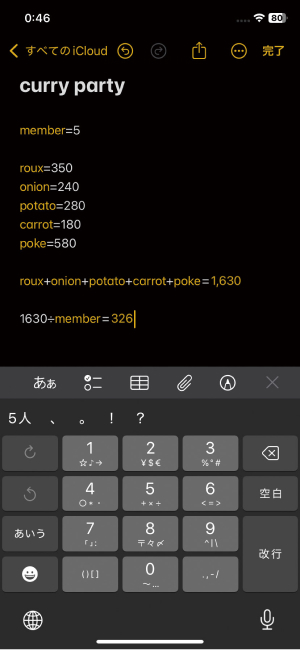
結果を挿入: =を入力した時点で計算結果も自動入力されます。
結果を提案: 入力候補として計算結果が表示されます。問題なければキーボードで確定します。

Part2.iPhone【計算メモ】を保存する方法
iPhoneの計算メモを保存する方法がありますので、ご希望の方法に合わせて試してみてください。計算機アプリで計算した結果は、自動的に履歴として保存されます。 特定の計算結果を保存したい場合は、スクリーンショットを撮るか、メモアプリに書き写すことをおすすめします。
︎1.計算機アプリ内の履歴
- 自動保存: 計算機アプリで計算した結果は、自動的に履歴として保存されます。
- 履歴の確認: 計算機アプリを開くと、過去の計算結果が一覧で表示されます。
- 履歴の削除: 不要な計算結果を長押しすると、削除のオプションが表示されます。
︎2.メモアプリに書き出す
- 計算結果のコピー: 計算結果を長押しし、「コピー」を選択してください。
- メモアプリに貼り付け: メモアプリを開き、貼り付けたい場所に長押しして「貼り付け」を選択してください。
- 手書きメモ: Apple Pencilをお持ちの場合は、手書きで計算式や結果をメモすることもできます。
︎3.スクリーンショット
- 計算画面のキャプチャ:計算結果が表示されている画面全体をスクリーンショットでキャプチャします。
- 保存: スクリーンショットは、写真アプリに保存されます。。
Part3.【iOS 18】iPhone計算メモを復元する方法
iCloudでバックアップを作成している場合は、バックアップから復元することで、計算メモを復元できる可能性があります。専門のデータ復元ソフトを利用して、バックアップがない計算メモも復元できます。
︎方法1.iPhoneのバックアップから計算メモを復元する
- 最近削除した項目: 計算メモアプリを開き、「最近削除した項目」フォルダを確認してみてください。削除された計算メモがここに保存されている場合があります。
- iCloud.com: iCloud.comにログインし、「メモ」アプリで「最近削除した項目」フォルダを確認することもできます。
- バックアップから復元: iCloudのバックアップからiPhone全体を復元することで、計算メモも復元できる可能性があります。ただし、この方法では、iPhone内の他のデータも復元される点にご注意ください。
ここでは、iCloudバックアップからiPhone計算メモを復元する方法をご紹介します。
手順1: iPhone設定アプリをタップします。
手順2: 一般設定に進みます。
手順3: 転送またはiPhoneをリセットを選択します。
手順4: すべてのコンテンツと設定を消去を選択します。この操作を行うと、iPhone内のすべてのデータが消去されますので、事前にバックアップを取っておくことを強くおすすめします。

手順5: 画面の指示に従い、iCloudバックアップから復元を選択します。

︎方法2.データ復元ソフトを利用してiPhone計算メモを復元する
専門のデータ復元ソフトを利用することで、削除された計算メモを復元できる可能性があります。ここで、ご紹介するのは iPhoneデータ復元ソフト【Tenorshare UltData】です。
【Tenorshare UtData】は最近バージョンアップしたばかりで、iOS18システムを完全にサポートしています。計算メモ、通話録音の復元も可能で、大変お勧めします。
安全・強力 信頼できるiOSデータ復元ソフト。iOSデバイス本体、またはiTunes・iCloudバックアップから簡単に画像や動画などのデータを復元
-
UltData for iOSをインストールして起動します。接続したいデバイスを選択します。

-
デバイスを接続して、「計算機」などをスキャンします。

-
スキャン結果から、復元したい計算メモを選択します。復元を実行します。

最後に
計算メモは、ちょっとした計算や単位換算などに便利です。ぜひ活用してみてください。 複雑な計算を行う場合は、科学計算機アプリやスプレッドシートアプリを利用することをおすすめします。 計算メモは、iCloudのメモアプリに保存されています。普通に、消えた計算メモはiCloudバックアップから復元できます。もしバックアップからiPhone計算メモを復元できない場合は、データ復元ソフト【Tenorshare UtData】を選択してください!
Tenorshare社「UltData for iOS」は計算メモだけでなく、iOSデバイス本体、またはiTunes・iCloudバックアップから簡単にデータを復元できます。LINE(ライン)・Instagram(インスタ)の写真、動画・音楽・メッセージ・メモなど、35種類以上のデータが復元・抽出可能です。
- 初心者にも優しい、失われたデータを安全かつ選択的に復旧
- iCloudバックアップファイルの抽出・復旧を業界最高水準で実現
- 連絡先・写真・動画・LINEのメッセージなど、35種類以上のデータが復元・抽出

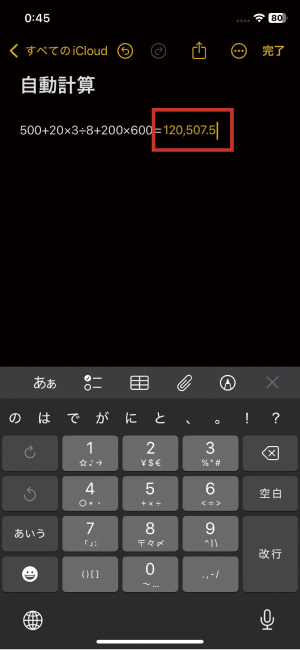
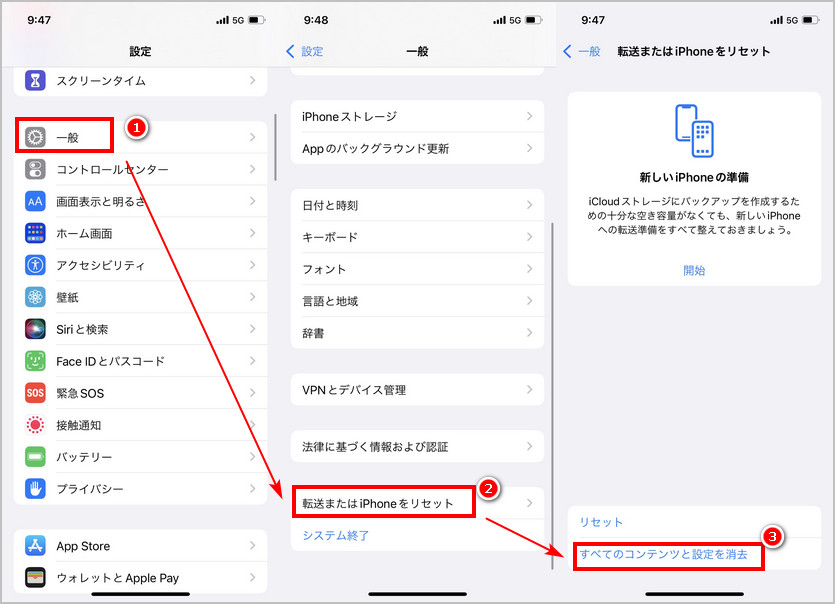
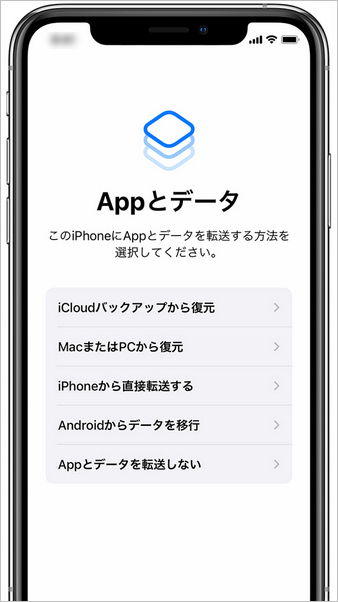









(0 票、平均: 5.0 out of 5 )
(クリックしてこの記事へコメント)